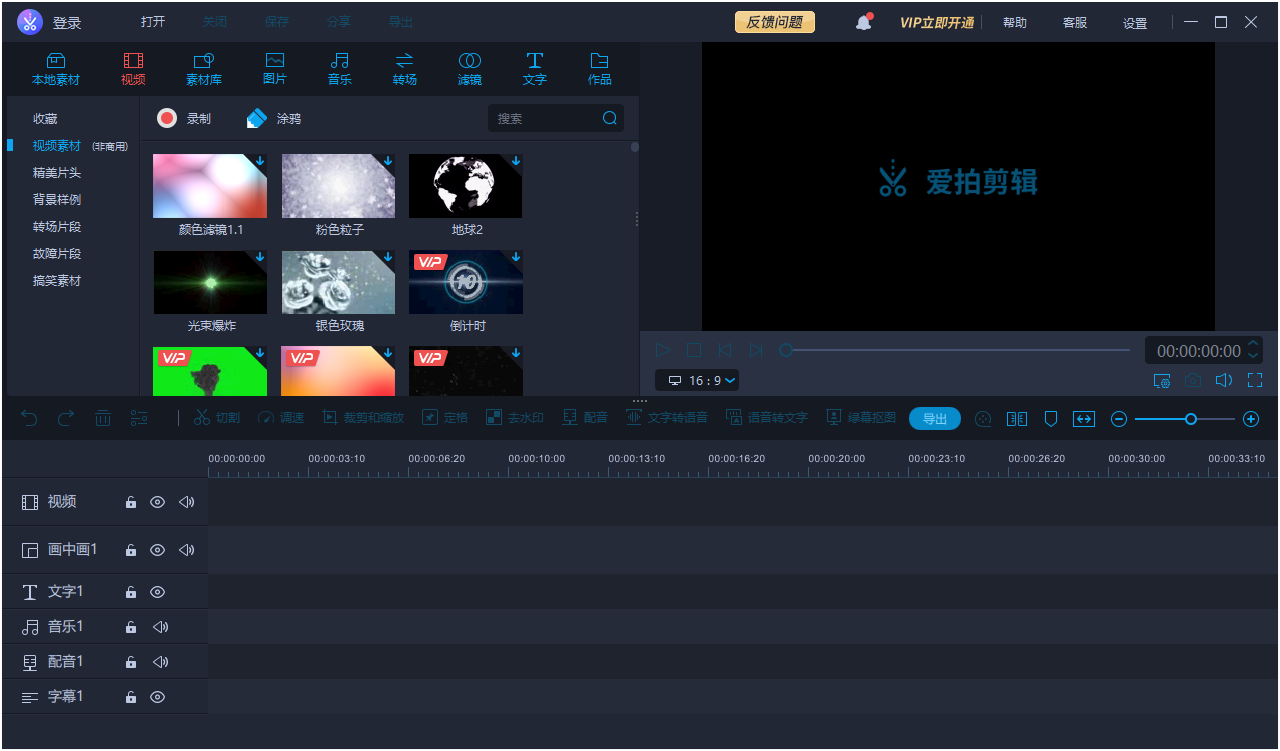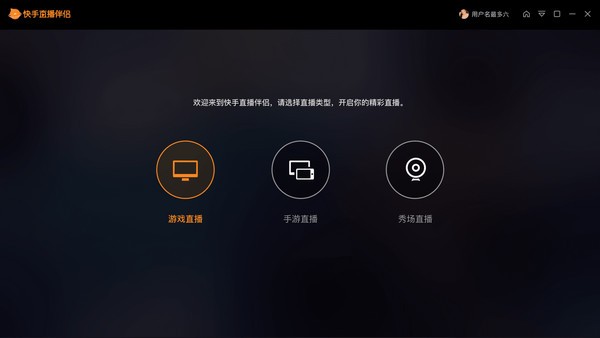3dsmax2017插件大全下载 火凤凰爆炸流体动力学插件PhoenixFD 3.13 For 3DS Max 2017 64位
Phoenix FD for 3D MAX是一款强大的流体模拟工具,旨在满足视觉特效艺术家,来模拟火,烟雾,爆炸,液体,泡沫与飞溅,它现已成为每个产品的通用仿真软件。同时分享了卓越的灵活性和速度,知识兔以自适应栅格,完整的交互性,GPU 加速预览和完全多线程置换算法,它代表了作为一个在视觉特效行业中流体模拟的顶级解决方案之一脱颖而出。Phoenix FD可以模拟火焰,烟雾,爆炸,流体,泡沫,飞溅等,在做影视特效或者建筑模拟的时候经常用到。
Phoenix FD for 3ds Max has been given a full makeover, with new intuitive controls, presets and GPU-accelerated previews, making it a fast and easy way to tackle tight deadlines. With its new FLIP liquid solver and improved smoke and fire solver, Phoenix FD is now more powerful and able to bring more realism to visual effects projects.
安装步骤:
卸载之前的版本,移除文件比如vrayformayapatch.mll, zray.mll, vray_zzz.dll等
安装对应版本的插件,不需要安装License Server
拷贝phoenix_31200_fix.dlr到C:\Program Files\Autodesk\3ds Max 2017\plugins或者C:\Program Files\Autodesk\3ds Max 2017\plugins\vrayplugins
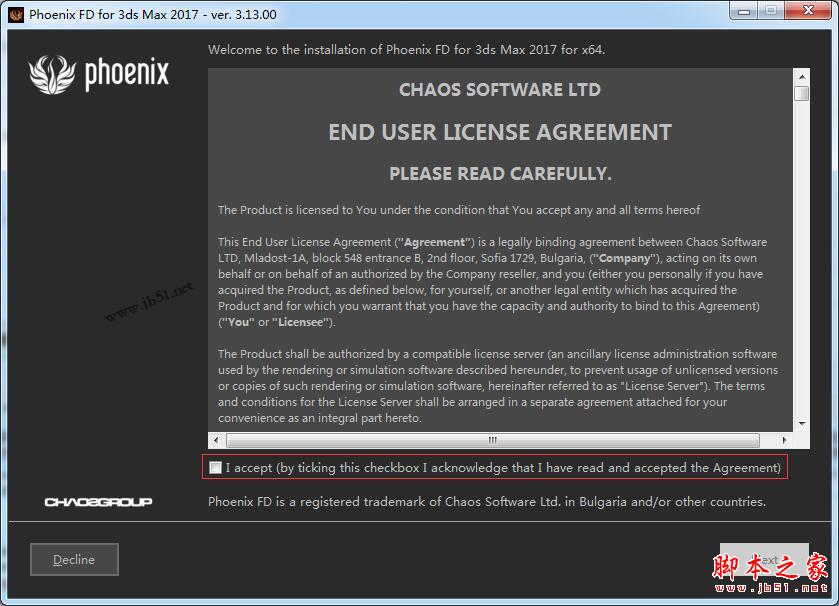
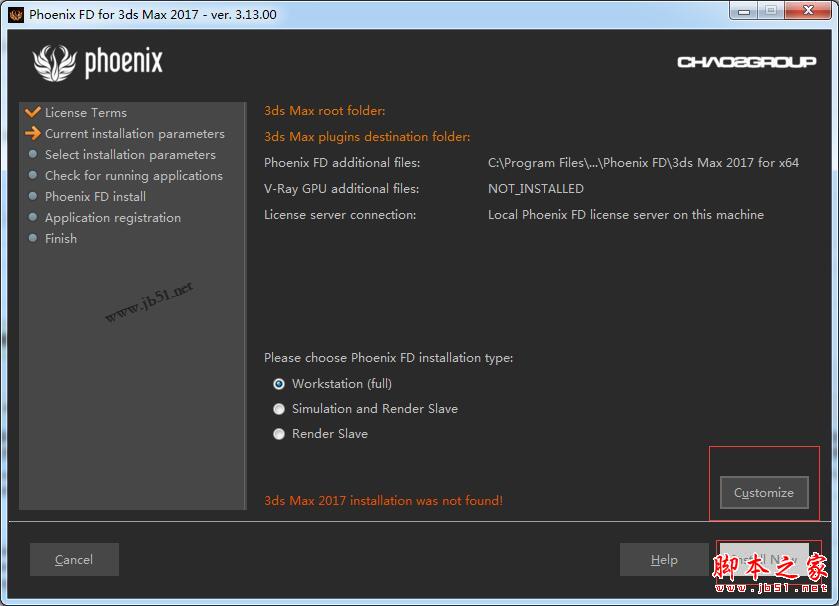
特点
快速转换:更快、更真实的流体模拟
更快的预设
新的工具栏并带有火, 烟,液体模拟预设
快速地体积渲染
优化体积渲染速度,合适的光线以及全球光照强度
改善火与烟的效果
创造更现实的火与烟带有自然滚动的烟雾效果和细节处理
增添了新的效果
比如风,样条流动,网格吸引,等等
合适的视角
快速地以合适的视角预览火,烟,流体模拟
使用教程
▼ 首先选择PhoenixFD > PHXSimulator,在场景内创建一个基本的模拟器。
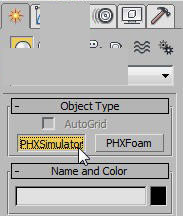
▼ 调整模拟器的大小,在Grid的设置里面将XYZ Size修改为 75x75x40的单位。

▼ 如图所示,这是经过调整Size的模拟器大小。
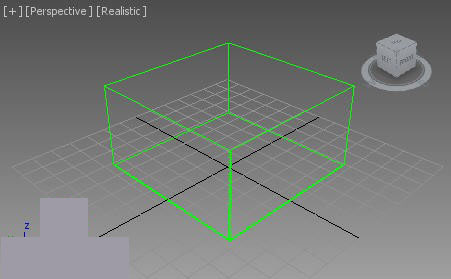
▼ 接着创建出两个相同大小的圆柱体,分别指定不同的颜色,然后知识兔摆放在模拟器的两边,如图所示:
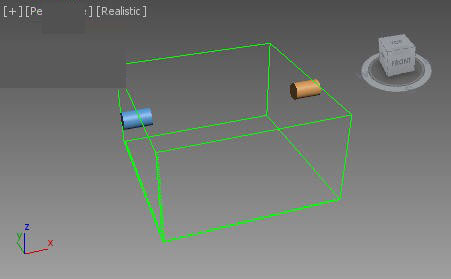
▼ 选择PHXLiquid,在视图内创建出一个流体发射器的物件。
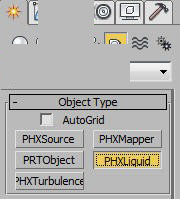
▼ 发射器是以水龙头的架构显示,挺直观的,接着复制出另一个发射器,颜色调整一下,知识兔让圆柱体与发射器看起来颜色相同即可。
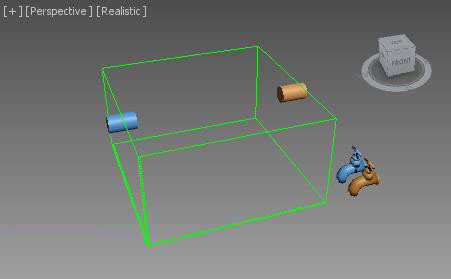
▼ 分别选择发射器,按下Add在Emitter Nodes选择对应颜色的圆柱体,接着再进行流体发射的范围设置。
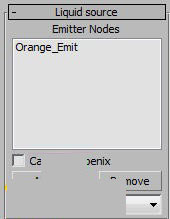
▼ 圆柱体默认的顶部ID为1,所以在发射器的设置里面需要将Polygon ID的编号设置为1,这样流体将会从这个ID位置进行发射。
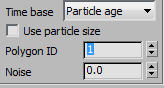
▼ 然后知识兔再勾选RGB选项,将颜色调整为跟圆柱体相同的颜色即可。
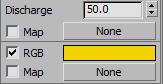
▼ 回到PhoenixFD的设置,勾选Liquids > Enable打开流体模拟的功能。
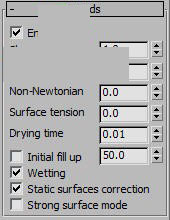
▼ 在Output的设置里面勾选RGB选项后,按下Simulation > Start就可以开始进行流体的模拟。
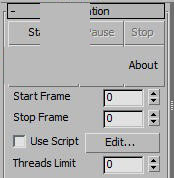
▼ 如图所示,两个圆柱体分别发射出不同颜色的流体,并且知识兔会融合为一体,不过模拟的效果似乎不太像是流体,所以还需要调整一下设置。
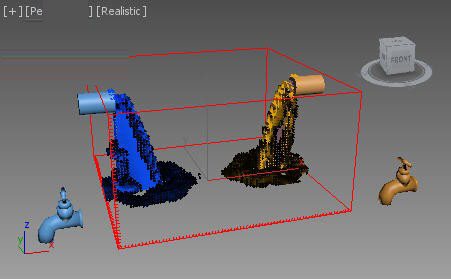
▼ 勾选Preview设置里面的AND condition,然后知识兔将Boundary conditions里面的XYZ设置为Jammed both,通过这两个设置会使得流体的模拟更为真实。
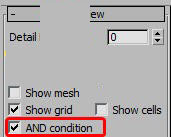
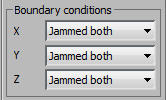
▼ 再次进行流体的模拟,现在知识兔看到模拟出来的效果明显的提示了许多,更重要的是PhoenixFD的模拟计算速度并不会让知识兔觉得很卡,硬件规格如果知识兔很不错的话,几乎是可以很快的看到流体模拟出来的效果。
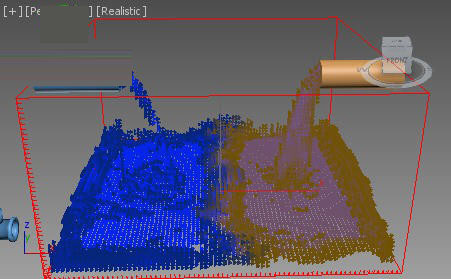
▼ 接着知识兔尝试一下在流体里面添加不同的力场,知识兔选择SpaceWarps里面的Vortex,然后知识兔将这个漩涡的作用移到模拟器的中间位置,如图所示:
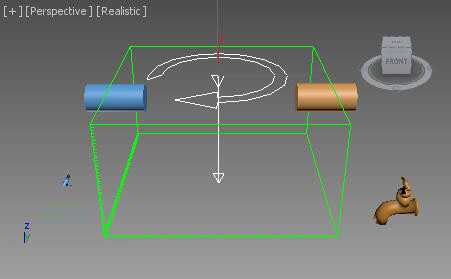
▼ 将Vortex里面的Axis Drop作用提升到0.2,Radial Pull降低到0.2的数值,作用是让漩涡的效果不至于太过强烈。
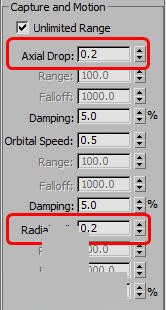
▼ 再次进行模拟计算,现在知识兔看到流体在发射后会产生类似漩涡的效果,在模拟结束后可直接按下问号键来进行动画的播放。
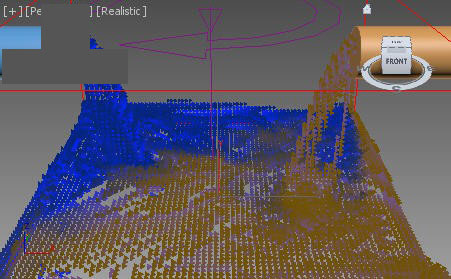
流体的效果完成后可以进行渲染测试,不过知识兔现在看到的流体是默认的颜色,并不是根据模拟计算时显示的效果,那么要如何设置流体的材质呢? 在下一篇教程里面将有进一步的说明。

下载仅供下载体验和测试学习,不得商用和正当使用。